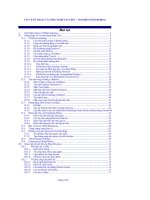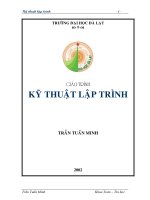Tài liệu Giáo trình kỹ thuật và công nghệ đóng tàu_ship 2 doc
Bạn đang xem bản rút gọn của tài liệu. Xem và tải ngay bản đầy đủ của tài liệu tại đây (5.24 MB, 140 trang )
CTY CP K THUT VÀ CÔNG NGH TÀU THY–VINASHIN ENGINEERING
Trang 1 / 140
Mc lc
I. GII THIU CHUNG 2
I.1 i ng trong không gian 3 chiu (Pipe 3D modeling): 3
I.2 To các s đ đi ng (Spooling): 3
II. I NG TRONG KHÔNG GIAN 3 CHIU (Pipe 3D Modeling). 3
II.1 B TRÍ NG VÀ PH KIN (Placing Pipes and Fittings). 3
II.1.1 Gii thiu chung. 3
II.1.2 M bn v ng: 4
II.1.3 Làm vic trong bn v đi ng 3 chiu. 9
II.1.4 Cách khai báo và t chc vt t ng trong ShipConstructor 12
II.1.5 Quy đnh h thng ng, đc tính ng và kho vt t ng. 20
II.1.6 i mt đon ng 21
II.1.7 t khuu: 25
II.1.8 i mt đon ng cong (Routing a Bent Pipe) 32
II.1.9 Dóng ng cong theo mt đng trc 35
II.1.10 Ghép hai đon ng cong thành mt đon 36
II.1.11 u t máy phát vào bu trao nhit 37
II.1.12 u mt thit b vào đng ng (Adding an Outfit Part) 39
II.1.13 Mi ghép r nhánh (Saddle Stitches) 41
II.1.14 To mt mi ghép r nhánh (Adding a Saddle Stitch) 42
II.1.15 To đu ni r nhánh bng Catalog Stock Editor (tùy chn) 43
II.1.16 To mi ghép bng Catalog Stock Editor 47
II.1.17 Thay th mi ghép r nhánh 49
II.1.18 Lp van (Adding a Valve) 50
II.1.19 i ng gia van và t máy phát 51
II.1.20 Importing Pipes 52
II.1.21 Thay chi tit, thit b đng ng 56
II.1.22 To van mi (Creating a Valve) 58
II.1.23 t van (Placing a Valve) 63
II.2 L I NG (Penetrations): 65
II.2.1 Gii thiu chung: 65
II.2.2 nh ngha các thut ng: 66
II.2.3 To cm l đi ng mu (Defining Penetration Packages) 66
II.2.4 To mt cm l đi ng qua kt cu (Inserting Penetrations) 70
II.2.5 SA L I NG (Editing Penetrations) 79
II.2.6 S DNG H THNG DUYT L I NG (Using the Penetration
Approval System) 85
II.2.7 Xóa các cm l đi ng (Removing Penetrations) 91
III. BN V S I NG (SPOOLING) 92
III.1 Gii thiu chung 92
III.2 Thông tin chung v s đ đi ng (Spool info layout) 92
III.2.1 M đu 92
III.2.2 Xem các bn v s đ đi ng đã to 92
III.3 Thit lp các s đ đi ng (Setting up Spools) 94
CTY CP K THUT VÀ CÔNG NGH TÀU THY–VINASHIN ENGINEERING
Trang 2 / 140
III.3.1 M đu 94
III.3.2 M bn v đi ng đ chun b to các s đ 94
III.3.3 To quy cách đt tên các s đ đi ng (Creating a Spool Naming
Convention) 95
III.3.4 Chia h thng ng thành các s đ đi ng (Breaking the System Into
Logical Spools) 100
III.3.5 Các thuc tính ca s đ đi ng (Spool Properties) 106
III.3.6 i tên các s đ đi ng (Renaming Spools) 107
III.3.7 Khóa các s đ đi ng (Locking the Spools) 111
III.4 To các bn v s đ đi ng (Generating Spools) 112
III.4.1 M đu 112
III.4.2 Xem các s đ đi ng trong Navigator (Viewing Spools in the
Navigator) 112
III.4.3 Kim tra bng kê vt t ca s đ đi ng (Checking the Spool BOM).
112
III.4.4 Kim tra bn v mu s đ đi ng (Checking the Spool Template) 114
III.4.5 To các bn v s đ đi ng (Generating Spool Drawings) 115
III.4.6 Chnh sa bn v s đ đi ng (Adjusting a Spool Drawing) 119
IV. TRANG THIT B (Outfit) 122
IV.1 M đu 122
IV.2 Các thut ng: 122
IV.3 B trí mt thit b tiêu chun (Placement of an Outfit Standard) 123
IV.3.1 M đu 123
IV.3.2 To mi mt bn v b trí thit b (Creating an outfit drawing) 123
IV.3.3 B trí mt thit b tiêu chun (Placing an Outfit Standard) 124
IV.4 To mt thit b tiêu chun (Creating an Outfit Standard). 135
IV.4.1 M đu 135
IV.4.2 To mt thit b tiêu chun 135
I. GII THIU CHUNG
i tng s dng tài liu này: các k s thit k công ngh ln đu tiên làm quen
vi vic s dng phn mm ShipConstructor đ đi ng trên máy tính.
Ngi thit k s dng phn mm này phi:
- s dng thành tho v AutoCAD.
- có kinh nghim v đi ng trên tàu
hoc
- đc mt ngi có kinh nghim thành tho v đi ng hng dn, kim tra.
Mc đích ca tài liu này là: hng dn thc hành qua mt s bài tp đn gin, t đó
giúp cho ngi s dng nm đc các tính nng c bn ca chng trình, có khái
nim v các bc thc hin nhng công đon thit k trong chng trình.
Yêu cu:
- thc hành đúng tng bc nh tài liu hng dn, thc hành nhiu ln đ nh và
thao tác nhanh các đng tác cn thit.
CTY CP K THUT VÀ CÔNG NGH TÀU THY–VINASHIN ENGINEERING
Trang 3 / 140
- tài liu này không th gii thiu ht các tính nng ca chng trình. Các bài tp
di đây cng không phi là toàn b các công vic s gp trong thit k đi ng
thc t. Sau khi đã nm vng và thc hành theo tài liu, ngi thit k cn:
o tham kho thêm tài liu hng dn chi tit (Reference Manual). Các tài
liu hng dn chi tit là ni trình by đy đ nht v mi tính nng ca
chng trình (truy cp qua: Start\All
Programs\ShipConstructor2004\Help Documents\PDF\Pipe,
Outfit&Penetrations hoc:
Start\All Programs\ShipConstructor2004\Help Documents\Help\Pipe,
Outfit&Penetrations).
o thc tp, rút kinh nghim qua các thit k đi ng thc t.
Phn hng dn đi ng s dùng bn v kt cu tng đon U12. Mt s bn v đi ng
đã to sn s đc dùng trong các phn ca hng dn này.
Toàn b phn hng dn đi ng gm các mc sau:
I.1 i ng trong không gian 3 chiu (Pipe 3D modeling):
• B trí ng, ph kin và các thit b trong h thng ng.
• Dùng b son tho kho vt t ng đ khai báo các loi vt t ng s s dng.
• Nhp vt t ng t các c s d liu khác.
• To các cm l đi ng qua các tm tôn kt cu
Kt qu ta có đc mt bn v ca mt h thng ng trong không gian 3 chiu gi
là bn v đi ng (Pipe 3D Modeling drawing). Các s liu ca các loi vt t ng
trong bn v đc lu tr vào c s d liu ca d án.
I.2 To các s đ đi ng (Spooling):
Sau khi đã đi ng trong không gian 3 chiu, ta s chia h thng ng phc tp ra thành
các phn đn gin, d gia công lp ráp gi là các s đ đi ng (hoc các tuyn ng-
spool). Các bn v s đ đi ng đc to ra là các bn v c s đ gia công, lp ráp h
thng ng. Các phn đc trình bày di đây gm:
• Xem các mu s đ đi ng đã to sn
• Chun b bn v đi ng 3 chiu trc khi to các s đ đi ng.
• To bn v s đ đi ng.
II. I NG TRONG KHÔNG GIAN 3 CHIU (PIPE
3D MODELING).
II.1 B TRÍ NG VÀ PH KIN (Placing Pipes and
Fittings).
II.1.1 Gii thiu chung.
Trc tiên ta cn đng nhp vào tng đon U12. Sau khi đng nhp ta có th m đc
bn v ng đang v d là “TUTORIAL_BASE.dwg”.
Trong toàn b phn hng dn di đây hu nh ta ch làm vic vi bn v đó. Bn
hoàn chnh là “TUTORIAL_COMPLETE.dwg”.
CTY CP K THUT VÀ CÔNG NGH TÀU THY–VINASHIN ENGINEERING
Trang 4 / 140
II.1.2 M bn v ng:
1. Chn menu ShipConstructor / Navigator .
2. Trong màn hình Register Project đã có sn Project SC2004Demo. Nu màn hình
trng, không có project nói trên thì nhn nút
Browser for Project đ tìm. Màn hình sau
hin lên:
CTY CP K THUT VÀ CÔNG NGH TÀU THY–VINASHIN ENGINEERING
Trang 5 / 140
Tìm đn th mc có file SC2004Demo.pro ri nhn nút Open ta s quay li màn hình
Register Project trên.
Nhn nút OK trong màn hình Register Project đ đng ký làm vic vi project
SC2004Demo.
3. Màn hình đng nhp xut hin:
4. Gõ Logon name: demo
Password : demo
ri nhn nút
OK.
5. Màn hình khai báo bn quyn Licensing xut hin. Trong các bài tp thc hành này
ta chy chng trình trong ch đ Demo không có khóa bn quyn vì vy danh mc
các module chng trình đu b m đi. Nhn nút OK
CTY CP K THUT VÀ CÔNG NGH TÀU THY–VINASHIN ENGINEERING
Trang 6 / 140
6. Màn hình tip theo hi ta có đng ý chy trong ch đ Demo không. Nhn nút Yes.
7. Màn hình Navigator hin lên
CTY CP K THUT VÀ CÔNG NGH TÀU THY–VINASHIN ENGINEERING
Trang 7 / 140
8. Trong ô gia màn hình có hai tng đon U11 và U12 . Nhn chut vào ô vuông bên
trái U12 đ chn tng đon này.
9. Chng trình Navigator dùng đ truy cp đn các loi bn v ca ShipConstructor
CTY CP K THUT VÀ CÔNG NGH TÀU THY–VINASHIN ENGINEERING
Trang 8 / 140
(m bn v đã có, to bn v mi). Trong màn hình Navigator, ct bên trái là danh
sách các thành phn chng trình (Component List), toàn b phn bên phi còn li
gi là các trang (page) ng vi thành phn đó.
Trong màn hình mc 7 trên đây, ta đang chn thành phn Project (nhn chut vào
ch Project trong danh sách, ch này đc bôi màu) và phn bên trái là trang Project
gm ct gia hin danh sách các tng đon đã có trong Project, phía bên phi là
màn hình xem trc bn v tng đon và các nút chc nng.
Ghi chú: Trong ShipConstructor, mi tàu ng vi mt project.
10. Chuyn sang trang
Pipe (nhn chut vào ch Pipe ct thành phn bên trái)
11. Trong trang Pipe, ct gia là danh sách các bn v hin có. Danh sách này đc
t chc thành nhóm có dng nh cây th mc (nhng không phi th mc bn v
tht). Trong nhóm Piping (ng) có bn bn v chính là BALLAST_BASE,
BALLAST_COMPLETE, TUTORIAL_BASE, TUTORIAL_COMPLETE. Bên trái
bn v BALLAST_COMPLETE có du +. Nhn vào du đó s làm hin ra danh sách
5 bn v s đ đi ng ca h thng ng nc dn đc v trong
BALLAST_COMPLETE.
Mi bn v chính là bn v đi ng 3 chiu (Pipe 3D Modeling) ca mt h thng ng
nào đó. Sau khi đi xong ng trong không gian 3 chiu, ta s to ra các bn v s đ đi
ng và các d liu khác cn cho vic gia công, lp ráp các h thng ng đó.
Các bn v không có du + nh TUTORIAL_BASE tc là hin cha có bn v thành
phn nào có liên quan đn bn v chính.
12. Trong trang
Pipe còn có các nút lnh:
• Open: m mt bn v hin có
• New Piping: to mt bn v đi ng 3 chiu mi
•
Pipe BOM: to mi hoc chnh sa mt bn kê vt t ng
CTY CP K THUT VÀ CÔNG NGH TÀU THY–VINASHIN ENGINEERING
Trang 9 / 140
• Create SpoolDwg: to mt s đ đi ng
13. Chn bn v TUTORIAL_BASE. ây là bn v v d mt h thng ng mà ta s
hoàn tt trong các bài tp di đây.
14. M bn v TUTORIAL_BASE bng cách nhn đúp chut hoc nhn nút
Open
15. Khi mt bn v ng đã đc m thì men SC Pipe cng xut hin trên thanh menu
ca AutoCAD.
II.1.3 Làm vic trong bn v đi ng 3 chiu.
Bn v TUTORIAL_BASE tham chiu XREF đn các bn v kt cu, bn v thit b
và bn v ng. d nhìn, ta s b bt bn v sn U12F114.
1. Chn menu ShipConstructor / Xref groups… hoc nhn nút
trên thanh công
c.
2. Trong màn hình hin lên, b chn trc mc U12F114.
CTY CP K THUT VÀ CÔNG NGH TÀU THY–VINASHIN ENGINEERING
Trang 10 / 140
3. Nhn OK.
4. d nhìn ng, ta có th chn ch đ tô bóng (Gouraud) ca AutoCAD. Khi có
nhiu ng trong bn v có th chn ch đ 3D Mesh và Wireframe ca AutoCAD đ
tc đ hin th nhanh hn.
5. Nhn nút
trong thanh công c Pipe. Trong màn hình hin lên chn 3D Mesh
ri nhn OK. Chn tip menu View\Shade\3D Wireframe ca AutoCAD đ có tc đ
hin th nhanh.
6. t các option nh trong hình sau.
CTY CP K THUT VÀ CÔNG NGH TÀU THY–VINASHIN ENGINEERING
Trang 11 / 140
7. Chn menu SC Structure / Hide hoc nhn nút
ri du sn U12F106 đi
8. Bt layer “Construction”. Mt s đng dng sn s hin lên đ h tr đt ng.
9. im bt đu đi ng cng nh tuyn đi ng đc hin th (màu xanh). Bây gi ta
CTY CP K THUT VÀ CÔNG NGH TÀU THY–VINASHIN ENGINEERING
Trang 12 / 140
có th bt đu đi ng đc. Nhng trc ht ta cn phi làm mt s đng tác đ đm
bo rng ng s đi thuc vào đúng h thng ng.
II.1.4 Cách khai báo và t chc vt t ng trong ShipConstructor
Mi loi ng s s dng đc khai báo và t chc theo s đ sau:
CTY CP K THUT VÀ CÔNG NGH TÀU THY–VINASHIN ENGINEERING
Trang 13 / 140
Tiêu chun n
g
:
Các tiêu chun
quc t.
Vd: ANSI-
n
g
kính danh
ngha ca ng
(Nominal Size):
Vd: 25mm, 3”
Kiu đu mút n
g
(End Treatment
Type):
Vd: đu có ren ngoài,
nh n
g
h
a c n
g
(Size
Definition): ng kính
danh ngha+ Tiêu chun (c
ti, đng kính ngoài, chiu
dy)
u mút n
g
(End
Treatment):
ng kính danh ngha + Kiu
đu mút (cho mt đu ng)
Vd: 3” Plain
Mi ghép ng (Connection):
u ng 1 + u ng 2+ khe
h hoc đon chng+ Ph tùng
Vd: Mi ghép hàn=3”Plain to
3”Plain 1/16”gap
ng/Ph tùng (Pipe/Fitting)
C ng+u ng1+u ng 2+
Vd: Straight Pipe 3”ANSI-
N36.10XS 3” Plain 3” Plain
Carbon Steel
Catalo
g
:
Tp hp các ng cùng loi
Vd: Catalog ng thép thng
Spec:
Các hng mc ng dùng cho
mt h thng ng c th
Vd: Spec ca h thng ng làm
mát, Spec ca h thng ng
Bn v n
g
(Pipin
g
Drawin
g
)
Các ng đc v đng trong
bn v theo s liu trong Spec.
Thay đi s liu ng trong c
s d liu s làm thay đi ng
CTY CP K THUT VÀ CÔNG NGH TÀU THY–VINASHIN ENGINEERING
Trang 14 / 140
1. Th t khai báo mt loi ng, thit b đng ng mi:
Chy menu SC Pipe\Catalog Stock Editor hoc nhn nút
. Màn hình Catalog
Stock Editor hin lên nh hình sau:
1. Size Definitions Tab (Khai báo c ng) -
C ng đc t hp t bn yu t: tr s đng kính + tiêu chun ng + tiêu chun
hình hc + c ti ca ng (pipe schedule).
• Chn h đn v góc trên bên trái màn hình. Ví d chn Metric màn hình s
nh sau:
CTY CP K THUT VÀ CÔNG NGH TÀU THY–VINASHIN ENGINEERING
Trang 15 / 140
• Nu đng kính đã có sn trong ô bên trái màn hình thì nhn vào đó đ chn.
Nu cha có thì nhn nút Edit Sizes đ nhp đng kính mi.
• Nhn vào nút Create/Edit Size Definition đ khai báo mt c ng mi hoc
sa thông s mt ng đã khai báo. Màn hình nh sau:
CTY CP K THUT VÀ CÔNG NGH TÀU THY–VINASHIN ENGINEERING
Trang 16 / 140
• Ln lt nhn chut chn: đng kính danh ngha (Ví d 75mm), tiêu chun
ng (Ví d: ANSI), chun hình hc (Ví d: B16.9) và c ti ca ng (Ví d:
40S) ri nhn nút Combine to New Size Definition (T hp li thành c ng
mi). Trên ô gia màn hình s xut hin dòng ng vi c ng va khai báo
nh hình sau:
• Nhp đng kính ngoài (Outer Diameter) và chiu dy ng (Wall Thickness)
bng tay.
• Nhn nút Save Size Definition đ lu li.
2. End Treatments Tab (Khai báo kiu đu mút ng) – Xem mc II.1.15
3. Create/Edit Pipe Tab – khai báo mi hoc sa đi mt loi ng/thit b đng ng
đã có.
CTY CP K THUT VÀ CÔNG NGH TÀU THY–VINASHIN ENGINEERING
Trang 17 / 140
Các bc thc hin:
• Chn đn v đo (góc trên bên trái màn hình)
• Chn kiu ng/thit b (Pipe/Fitting Type): nhn chn mt kiu trong danh
sách. Ví d : Pipe
• Nhn nút New Pipe,
màn hình sau hin lên:
CTY CP K THUT VÀ CÔNG NGH TÀU THY–VINASHIN ENGINEERING
Trang 18 / 140
• Ln lt khai báo các thuc tính ca ng:
• Name – tên ca loi ng. Nên đt tên theo mt tiêu chun thng nht
• Desc. – mô t ng, thit b nu cn.
• Model# – s model ca ng, nu có.
• Weight – trng lng ng/thit b. Nu dùng đn v Anh, trng lng tính bng pound, đn v mét-
kilogam. i vi ng thng: trng lng mt đn v chiu dài ng.
• Wet Weight – trng lng ng/thit b khi cha đy cht lng trong đó.
• Order# – s hiu đn hàng.
• User# – mã s ni b ca công ty.
• End n-Type – Kiu đu mút ng th n. Chn trong danh sách th xung ca nhng kiu đã khai báo trong
End Treatments tab.
• Min. Length – chiu dài ngn nht ca đon ng loi này có trong kho.
• Max Length – chiu dài ln nht ca đon ng loi này có trong kho.
• Additional Thickness – chiu dy b xung. i vi ng thông thng là chiu dy ng. i vi ng có
bc cách nhit là chiu dy có k c lp cách nhit.
• Standard – tiêu chun quc t ca ng. Chn trong danh sách th xung
• Catalog – tên catalog ca ng. Chn trong danh sách th xung. Nu mun to mt catalog mi có th chn
mc Edit/Add Catalog đu danh sách th xung
• Material – vt liu ca ng/thit b. Chn trong danh sách th xung. Nu là vt liu mi, chn Edit/Add
Materials đu danh sách đ b xung.
• Manufacturer – tên nhà ch to ng/thit b. Chn trong danh sách th xung. Nu là nhà ch to mi cha
có trong danh sách, chn Edit/Add Manufactures đu danh sách đ b xung.
CTY CP K THUT VÀ CÔNG NGH TÀU THY–VINASHIN ENGINEERING
Trang 19 / 140
• Sau khi khai xong các thuc tính nhn nút Done. Màn hình sau hin lên yêu
cu ta gán loi ng va to vào mt Spec. Nu ng thuc nhiu Spec khác
nhau thì nhn gi phím Shift hoc Ctrl ri chn đng thi nhiu tên Spec.
Cách khai báo các loi ng/ph tùng khác (khuu, cút ch T, van, ) xem chi tit
trong Reference Manual “Pipe, Outfit & Penetration”.
CTY CP K THUT VÀ CÔNG NGH TÀU THY–VINASHIN ENGINEERING
Trang 20 / 140
II.1.5 Quy đnh h thng ng, đc tính ng và kho vt t ng.
1. Các ng cn phi thuc mt h thng ng nào đó. Quy đnh h thng ng bng
cách m màn hình Pipe Options. Nhn nút
, màn hình sau xut hin:
2. Nhn tip nút Default System đ m màn hình Set System. Chn h thng ng làm
mát (FW Cooling) ri nhn OK.
Chú ý là mi h thng ng đc đt trong mt nhóm ng (Spec) nht đnh. Ví d h
thng ng làm mát nm trong nhóm S-00_CS-F, ng nc dn trong nhóm S-00_CS-
B nh hình sau:
3. ShipConstructor lu li chng loi ng đã dùng hoc chng loi ng đnh sn cho
mi loi ng. Ta có th quy đnh cho mi loi ng dùng chng loi nào trc khi đi
ng. Tuy nhiên nu chng loi ng đnh sn không có trong h thng ng s đi thì
chng trình s cho hin màn hình cnh báo đ ta chn. Nhn nút
.
CTY CP K THUT VÀ CÔNG NGH TÀU THY–VINASHIN ENGINEERING
Trang 21 / 140
Trong danh mc vt t ng (ng, khuu, van, ) ca mt tàu có đn hàng nghìn hng
mc. d chn loi vt t khi đi mt h thng ng c th, các loi vt t s dùng
cho h thng đó đc nhóm trc li thành tng nhóm (spec). Mi h thng đc gán
vào mt spec (trong ví d trên, h thng ng làm mát gán vào spec S-00_CS-F). Nh
thy trong hình trên, trong nhóm này ch có mt s hn ch loi vt t ng, khi đi h
ng làm mát ch cn chn trong s đó thay vì trong danh sách toàn b các loi vt t
ng ca tàu.
4. Chn trong danh sách trên loi ng di cùng P-SM-CS_06.0_80_A53-A, ri nhn
OK. Loi ng đó s tr thành ng mc đnh khi đi các đon ng thng và ng un
cong ca h ng làm mát.
Ghi chú: Trong phn di đây, ta s thng s dng đn tính nng OSNAPS ca c
AutoCAD và ShipConstructor. Cách nhanh nht đ bt chc nng đó là nhn Shift +
Kích chut phi.
II.1.6 i mt đon ng
1. Nhn nút
t góc nhìn nh hình v sau:
CTY CP K THUT VÀ CÔNG NGH TÀU THY–VINASHIN ENGINEERING
Trang 22 / 140
2. Phóng to đim “Start” trong bn v. Ta s bt đu đi ng t đim này.
3. u tiên ta s đi mt đon ng thng. Nhn nút “ng thng”
trên thanh công c
ng. Trong ca s lnh ca AutoCAD xut hin các dòng sau:
P-SM-CS_06.0_80_A53-A, S-00_CS-F, ASME-B36.10-80, PL-6 in,PL-6 in
Specify first point or [Place by<CL>/sAddle/Stock]:
Dòng đu tiên là ký hiu ng mc đnh s dùng cho đon ng thng. Ký hiu này gm
5 nhóm phân cách nhau bi du phy ln lt t trái sang là: tên ng (P-SM-
CTY CP K THUT VÀ CÔNG NGH TÀU THY–VINASHIN ENGINEERING
Trang 23 / 140
CS_06.0_80_A53-A), nhóm (S-00_CS-F), tiêu chun và c ti (ASME-B36.10-80) và ký
hiu kiu đu mút ca hai đu ng.
Dòng th hai nhc quy đnh đim đu ca đon ng hoc chn các cách đi ng. Trong
hình di đây ch ra 3 cách đt ng (dùng lnh Place by <CL> trong dòng lnh nói
trên): đt theo đng biên trên ca ng TOP (Top of Pipe), theo đng trc ng CL
(Centerline) và theo đng biên di ca ng BOP (Bottom of Pipe). Trên hình, đon
ng đc đt theo BOP: đng biên di ng đt trùng vi h trc to đ.
4. i cách đt ng v BOP:
a) Gõ ch ‘P’ ti du nhc đ chn Placeby; li nhc chuyn thành:
Specify first point or [Top/Bop]:
b) Gõ ch ‘B’ đ chn BOP (Bottom of Pipe). ng s đc đt theo đng biên di.
5. Tìm đim Start và nhn chut vào đó đ chn (Nhn SHIFT+ chut phi đ chn
OSNAP là Node). ó là đim đu tiên ca đon ng s đt. H to đ UCS s di
chuyn v đim va chn và công c NavAid xut hin đ giúp ta đnh hng ng.
Các thit lp ca NavAid:
1. Chn menu SC Piping / Pipe Options…hoc nhn nút
.
2. Chn tab th ba ca màn hình Pipe Options đ đt các thit lp ca NavAid
CTY CP K THUT VÀ CÔNG NGH TÀU THY–VINASHIN ENGINEERING
Trang 24 / 140
Radius
• 2x Radius bore – biu tng ca NavAid (vòng tròn có các mi nhn) có kích
thc bng 2 ln đng kính ng.
• Static Radius – quy đnh mt giá tr c th cho kích thc biu tng NavAid.
Snap –
• Increment – Góc bt dính. Trên biu tng ca NavAid có các mi nhn tng
ng vi các góc bt dính đã quy đnh (Ví d vi góc =45 có tám mi).
• Snap Tolerance – dung sai bt dính. Khi con tr chut trong phm vi góc
dung sai này thì góc bt dính vn gi nguyên là góc gn nht (xem hình di).
Text
• Relative to Screen Size – C ch theo c màn hình
• 1/3 Nominal bore – C ch bng 1/3 đng kính ng.
6. ý rng ng đc đt da theo đng biên di nh ta đã quy đnh trên.
7. Chn mt đim th hai bt k đ đt ng dc theo đng 0° ca NavAid. Chiu
dài ng s đc chnh li sau.
CTY CP K THUT VÀ CÔNG NGH TÀU THY–VINASHIN ENGINEERING
Trang 25 / 140
on ng va to s ging nh mt trong hai hình trên. Hình bên trái dùng option
“3D Mesh Mode” còn hình bên phi – “Dbl Ln Mode +Hide” trong Pipe Options.
Các mi tên hai đu ng là ký hiu rng đu ng là “t do” cha ni vi các đon
ng khác
8. t option cho ng ging nh hình bên phi và nhn nút
Gouraud Shaded trên
thanh công c Shade (hoc chn menu View\Shade\Gouraud Shaded)
9. Chn menu SC Structure / Hide hoc nhn nút
ri chn du đi mt trên đáy đôi
đ đng đi ng d nhìn hn.
II.1.7 t khuu:
10. Bây gi ta s đt thêm mt đon khuu cong (elbow) nh sau:
a) Nhn nút
đ chy lnh to khuu. Lu ý rng loi khuu phi là E-90LR-
CS_06.0_XS-A234 nh trong dòng lnh di đây ca s lnh:
E-90LR-CS_06.0_XS-A234, S-00_CS-F, ANSI-B16.9-XS, BW-6 in,BW-6 in
Specify first point or [Corner mode/sWap ends/sAddle/Place by<Bop>/Stock]:
b) Chuyn cách đt ng t BOP sang CL bng cách gõ p – Enter ti dòng lnh ri tip
c- Enter nh di đây:
Specify first point or [Corner mode/sWap ends/sAddle/Place
by<Bop>/Stock]:p
Specify first point or [Centerline/Top]:c
c) Khuu cong có hai mode đnh v: đnh v theo tâm mt đu khuu (End mode) và
đnh v theo đnh góc ca khuu (Corner mode) nh hình di đây.